Photoshop绘制可爱半透明圣诞帽
来源:岁月联盟
时间:2007-12-20
 效果图
效果图
*新建图层
*选取工具,填充选取
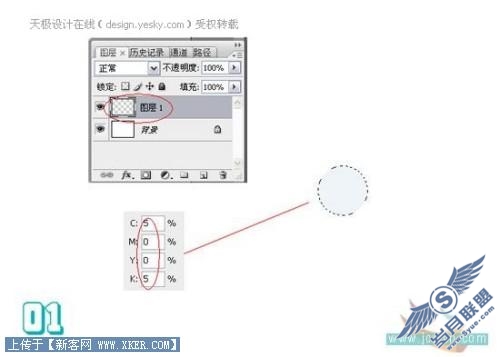 图1
图1
*使用图层样式(如图)依次进行: 斜面浮雕/阴影/渐变叠加/描边
#制作类似渐变半透明效果也可以用选区+填充渐变色,然后进行修饰{橡皮擦&加深减淡工具}
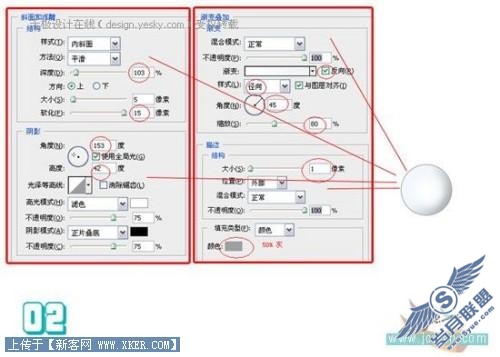 图2
图2
简单说下方法
*使用钢笔工具,勾出高光.
*载入选区
*填充颜色
*调节图层透明度
同理,我们可以做出小球的阴影等
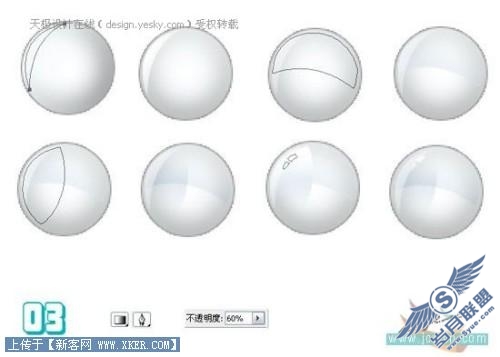 图3
图3
接下来是底部
*使用钢笔工具勾出轮廓.
*载入选区
*使用加深工具,擦出暗部
*使用钢笔工具,勾出高光.
*载入选区
*填充颜色
*调节图层透明度
*后面的和小球的过程相仿
 图4
图4
帽子的中间部分
*与以上过程相仿.
 图5
图5
将之前的3部分合起来,大功就告成了.加上些阴影和倒影等效果就可以更逼真了











